
Los tonos que vienen de serie en cualquier iPhone pueden resultar bastante aburridos. Siempre es mucho mejor elegir nosotros mismos una canción que nos guste para que suene al recibir una llamada. Ahora bien, hacer esto no es tan simple como ir hasta los ajustes y hacer clic en algún apartado. Si realmente quieres deleitarte con tu melodía favorita cuando te llamen tendrás que seguir una serie de pasos. Realmente se trata de un proceso sencillo, no te llevará mucho tiempo. Una vez que lo aprendas podrás ir cambiando de canción o de tema según el tiempo o tu estado de ánimo.
Importa la canción a iTunes
Uno de los métodos para poner una canción como tono de llamada en iPhone es a través de iTunes. Para ello necesitarás disponer del programa y, lógicamente, tener guardado el tema que te interesa en tu ordenador. A continuación sigue estos pasos.
- Abre iTunes y dentro de Biblioteca selecciona la canción que deseas poner como tono de llamada
- Haz doble clic encima de la canción y pulsa en Información de la canción. El objetivo ahora es que recortes justo la parte que te interesa poner como tono de llamada. Es decir, limitar por tiempo.
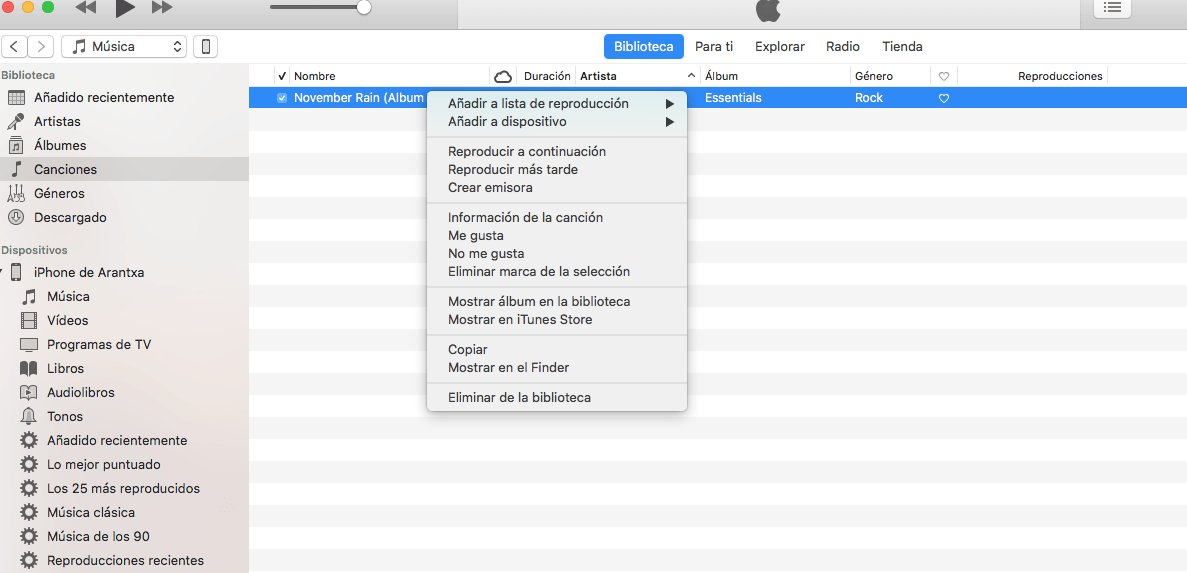
- Dirígete a la pestaña Opciones. Verás un cuadro donde puedes elegir el inicio y final de la canción. Ten en cuenta que los tonos de llamada del iPhone pueden tener una duración máxima de 30 segundos. Por tanto comprueba siempre que no te excedes de ese tiempo.
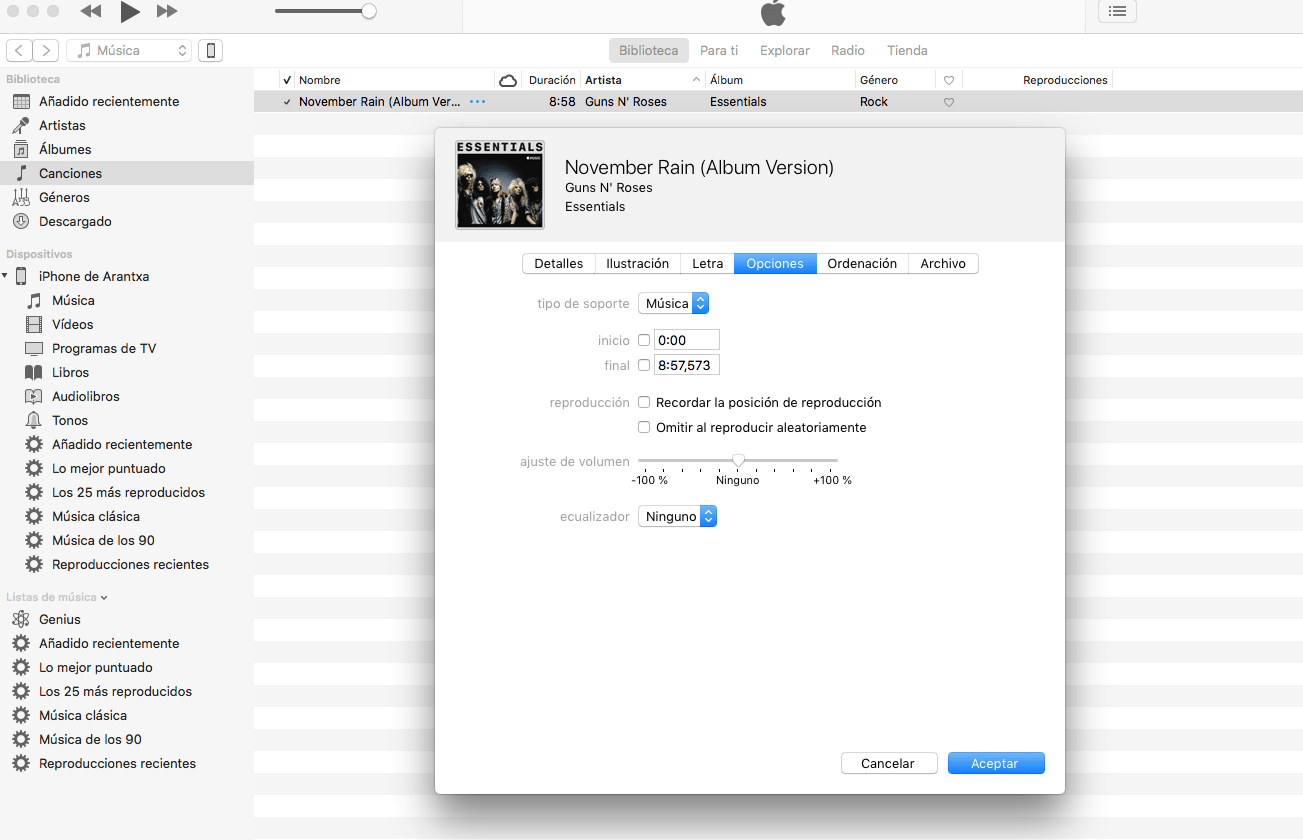
- Cuando hagas esto, crearás una copia de la canción que has recortado (con una duración máxima de 30 segundos). Lo siguiente es cambiar el formato del archivo para que el dispositivo lo reconozca como tono de llamada. Para hacerlo, elige la canción recortada. Entra en Archivo, Convertir, Crear versión AAC.
- Una vez hecho esto, necesitarás cambiarle el nombre al archivo. Ten en cuenta que la conversión de iTunes crea archivos m4a, mientras que el iPhone reconoce los tonos de llamada en archivos con extensión m4r. Haz clic con el botón derecho del ratón en el archivo convertido y ve hasta la opción Finder, si estás en un Mac o Mostrar en el Explorador de Windows si estás en este sistema.
- Dentro del explorador tan solo tendrás que cambiar la extensión del archivo para que sea m4r. Es decir, si el archivo se llamaba Novemberrain.m4a, deberás renombrarlo a Novemberrain.m4r.
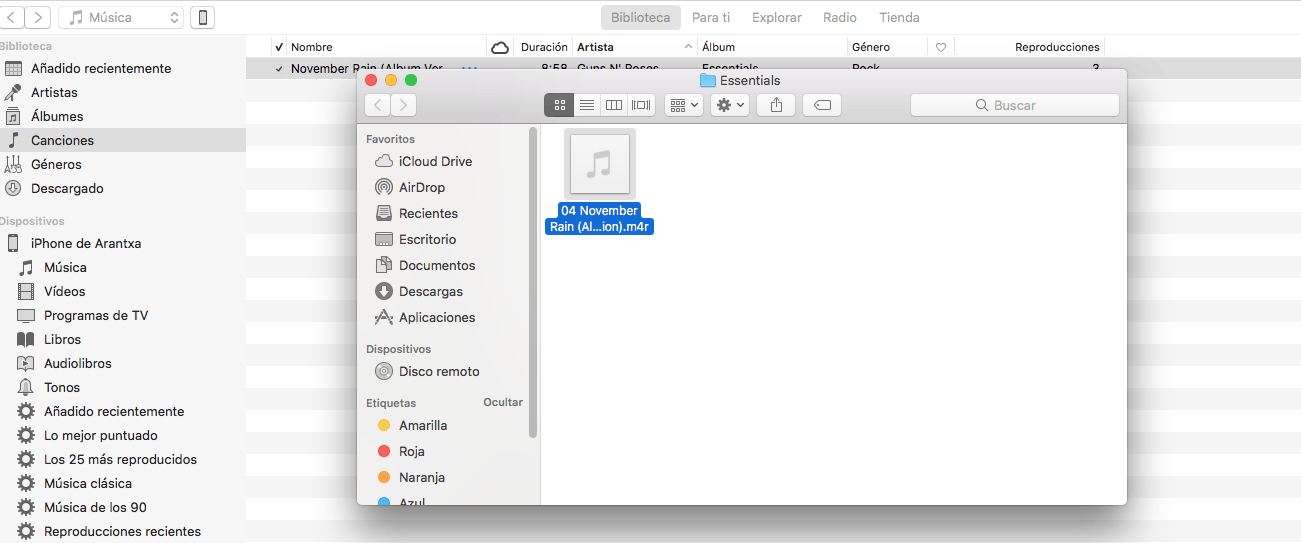
Envía la canción a tu iPhone
Una vez que has renombrado la canción a M4r solo te queda enviarla a tu dispositivo para ponerla como tono de llamada. Eso sí, ten en cuenta que por ahora este archivo está en tu ordenador, por lo que tendrás que sincronizar iTunes con tu iPhone para que se envíe. Si lo has hecho hace poco, la sincronización no te llevará demasiado tiempo. Lógicamente, el último paso es comprobar que el tono de llamada está en tu terminal y seleccionarlo. Para ello entra en el apartado ajustes de tu iPhone, en Sonidos y vibraciones. Ve hasta tono de llamada y busca tu canción entre las que hay disponibles. Selecciónala y listo.
Echa mano de Internet
Si te gustan las cosas hechas, en Internet hay webs y apps que te dan la posibilidad de disponer de tonos de llamada para iPhone ya recortados y convertidos para que directamente los pases a tu dispositivo con iTunes y lo selecciones como te explicamos anteriormente. Es el caso de Mobcup.net o la app Audiko ringtones. Te permite buscar por artista y canción y descargar el tema que prefieras.




